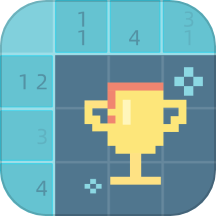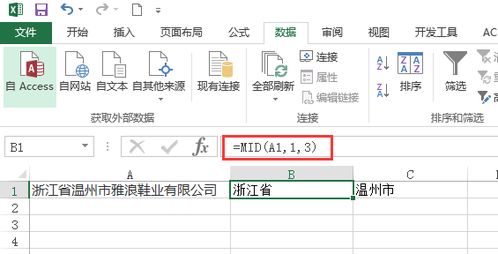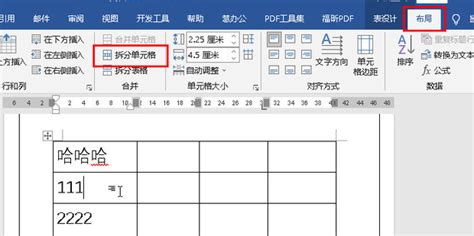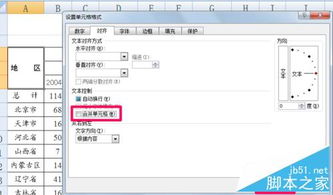如何在表格中拆分单元格?
在数据处理和分析的日常工作中,拆分单元格是一个常见的需求,尤其当面对复杂的数据表格时。无论是Excel、Google Sheets还是其他数据处理工具,掌握如何拆分单元格的技巧都能极大地提高工作效率。本文将详细介绍几种在不同场景下拆分单元格的方法,以及一些实用的技巧和注意事项,帮助你轻松应对各种拆分需求。
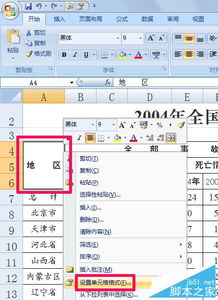
一、基础拆分方法
1. 按分隔符拆分
最常见的情况是,单元格内的数据由某种特定的分隔符(如逗号、空格、换行符等)分隔开。在Excel中,你可以使用“数据”选项卡下的“文本分列”功能来实现这一目标。
步骤:
1. 选中需要拆分的单元格或单元格区域。
2. 点击“数据”选项卡,选择“文本分列”。
3. 在弹出的对话框中,选择分隔符类型(如逗号、空格等),然后点击“下一步”。
4. 根据需要选择列数据格式,通常选择“常规”即可。
5. 点击“完成”,单元格内容就会按照指定的分隔符拆分成多列。
2. 固定宽度拆分
如果单元格中的数据没有明确的分隔符,但每个部分的位置相对固定,可以使用固定宽度拆分。
步骤:
1. 同样,选中需要拆分的单元格或单元格区域。
2. 点击“数据”选项卡,选择“文本分列”。
3. 在弹出的对话框中,选择“固定宽度”,然后点击“下一步”。
4. 在数据预览区域,通过点击来添加分列线,确定每个部分的宽度。
5. 根据需要选择列数据格式,点击“完成”。
二、高级拆分技巧
1. 使用公式拆分
Excel中的某些函数,如`LEFT`、`RIGHT`、`MID`等,可以用来根据位置提取单元格中的特定部分。此外,结合`FIND`和`LEN`函数,可以实现更复杂的拆分逻辑。
示例:
假设有一个单元格包含电话号码,格式为“(XXX) XXX-XXXX”。你可以使用以下公式提取区号、前缀和后四位号码:
```excel
区号 = LEFT(A1, FIND(")", A1) - 1)
前缀 = MID(A1, FIND("(", A1) + 2, 3)
后四位 = RIGHT(A1, 4)
```
2. 使用Power Query(Excel中的数据获取与转换工具)
Power Query是Excel中一个强大的数据转换工具,它允许你从各种来源加载数据,然后进行清洗、转换和加载回Excel。使用Power Query拆分单元格,你可以实现更复杂的数据处理逻辑。
步骤:
1. 在Excel中,点击“数据”选项卡,选择“从表/范围”或“从其他来源”来启动Power Query。
2. 在Power Query编辑器中,选择要拆分的列,然后点击“拆分列”按钮。
3. 根据需要设置拆分条件(如按分隔符、按位置等)。
4. 完成编辑后,点击“关闭并加载”将转换后的数据加载回Excel。
3. 使用VBA宏拆分
对于需要频繁执行或处理大量数据的拆分任务,编写VBA宏可以大大提高效率。VBA(Visual Basic for Applications)是Excel内置的编程语言,允许你自动化许多重复的任务。
示例代码:
以下是一个简单的VBA宏示例,它按逗号分隔单元格内容,并将结果放在相邻的列中。
```vba
Sub SplitCellsByComma()
Dim rng As Range
Dim cell As Range
Dim values() As String
Dim i As Integer
' 设置要拆分的单元格范围
Set rng = Range("A1:A10") ' 假设要拆分A1到A10单元格的内容
' 遍历每个单元格
For Each cell In rng
' 按逗号分隔单元格内容
values = Split(cell.Value, ",")
' 将分隔后的内容放入相邻的列中
For i = LBound(values) To UBound(values)
cell.Offset(0, i + 1).Value = Trim(values(i))
Next i
Next cell
End Sub
```
三、拆分单元格的注意事项
1. 数据格式一致性
在进行拆分操作之前,确保待拆分的数据格式一致。例如,如果数据中的分隔符有时是逗号,有时是空格,那么拆分结果可能会出错。
2. 处理空值
拆分后,可能会产生一些空值。确保在后续的数据处理中,正确处理这些空值,避免影响分析结果。
- 上一篇: 如何正确填写政治面貌信息?
- 下一篇: 新房除甲醛,有效方法大揭秘!
-
 Word中如何轻松拆分单元格新闻资讯11-12
Word中如何轻松拆分单元格新闻资讯11-12 -
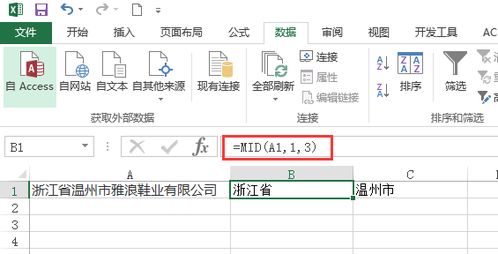 轻松学会:如何在Excel中拆分单元格新闻资讯11-12
轻松学会:如何在Excel中拆分单元格新闻资讯11-12 -
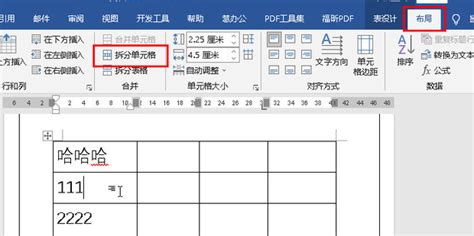 Word中轻松掌握单元格拆分技巧新闻资讯12-05
Word中轻松掌握单元格拆分技巧新闻资讯12-05 -
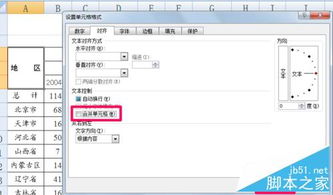 如何在Excel中拆分单元格?新闻资讯12-05
如何在Excel中拆分单元格?新闻资讯12-05 -
 WPS单元格巧妙分割,轻松实现上下两行显示新闻资讯11-12
WPS单元格巧妙分割,轻松实现上下两行显示新闻资讯11-12 -
 如何锁定Excel表格?新闻资讯07-02
如何锁定Excel表格?新闻资讯07-02